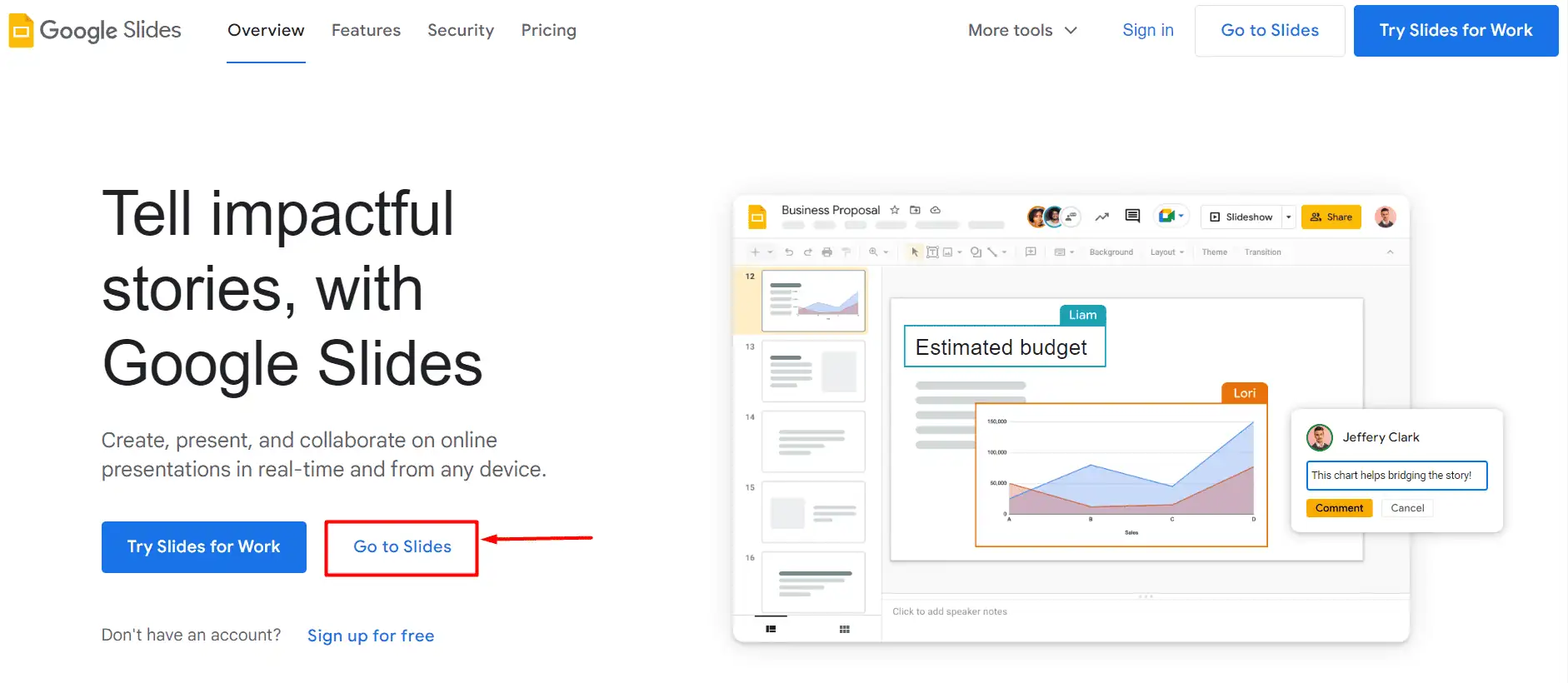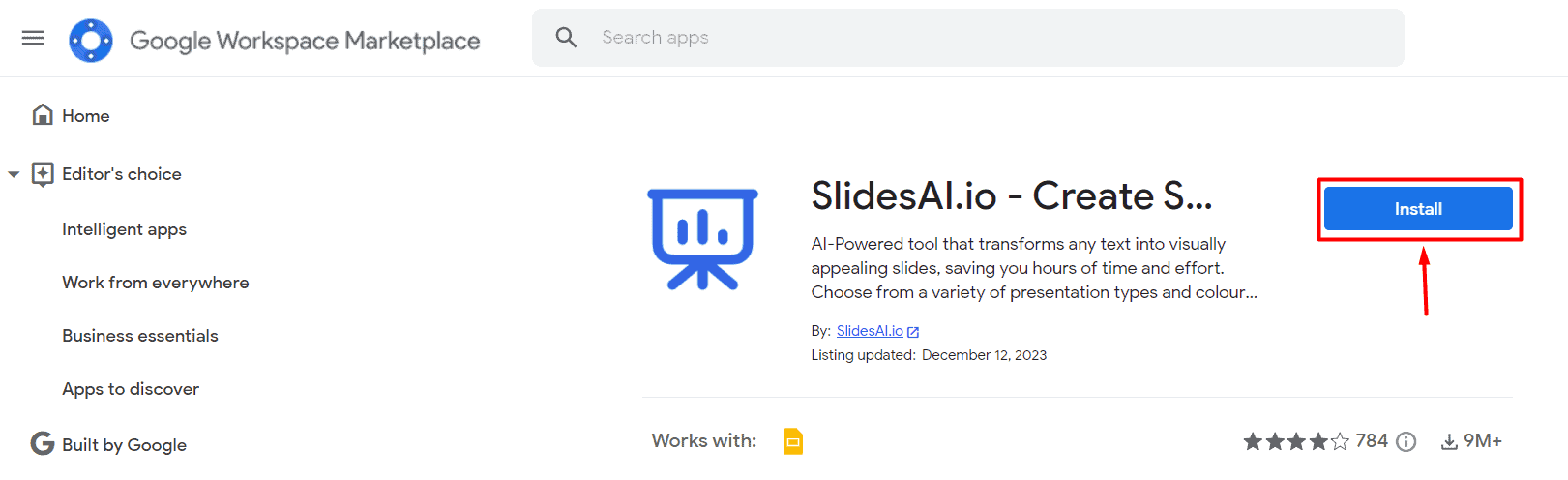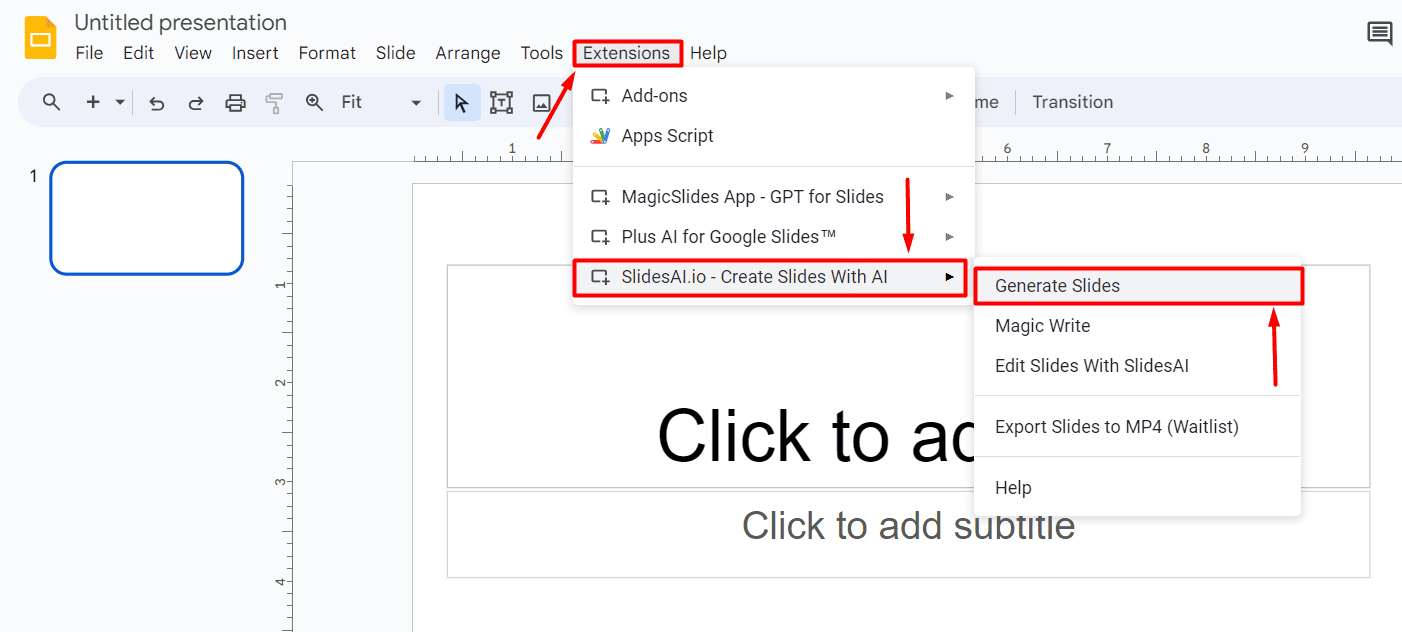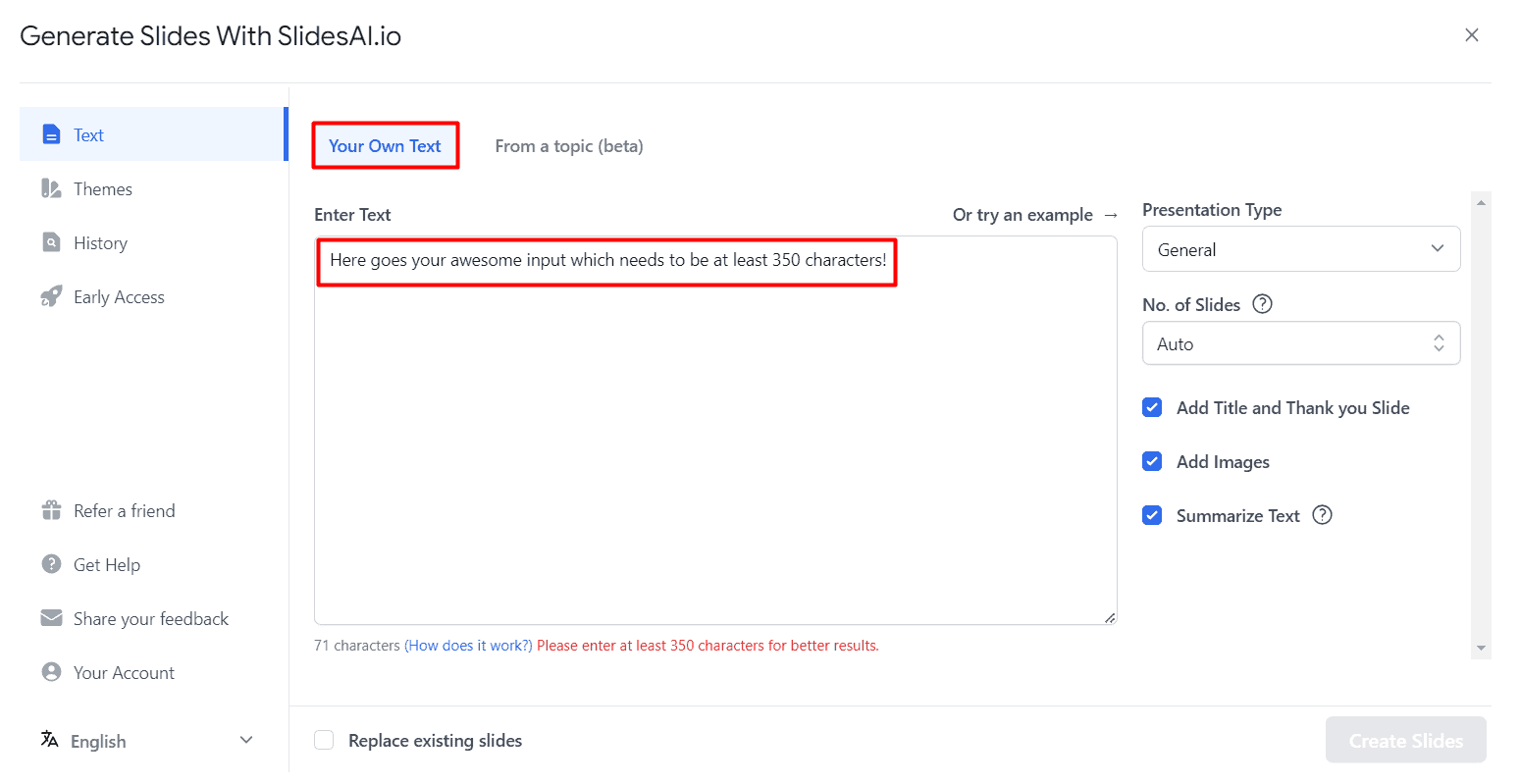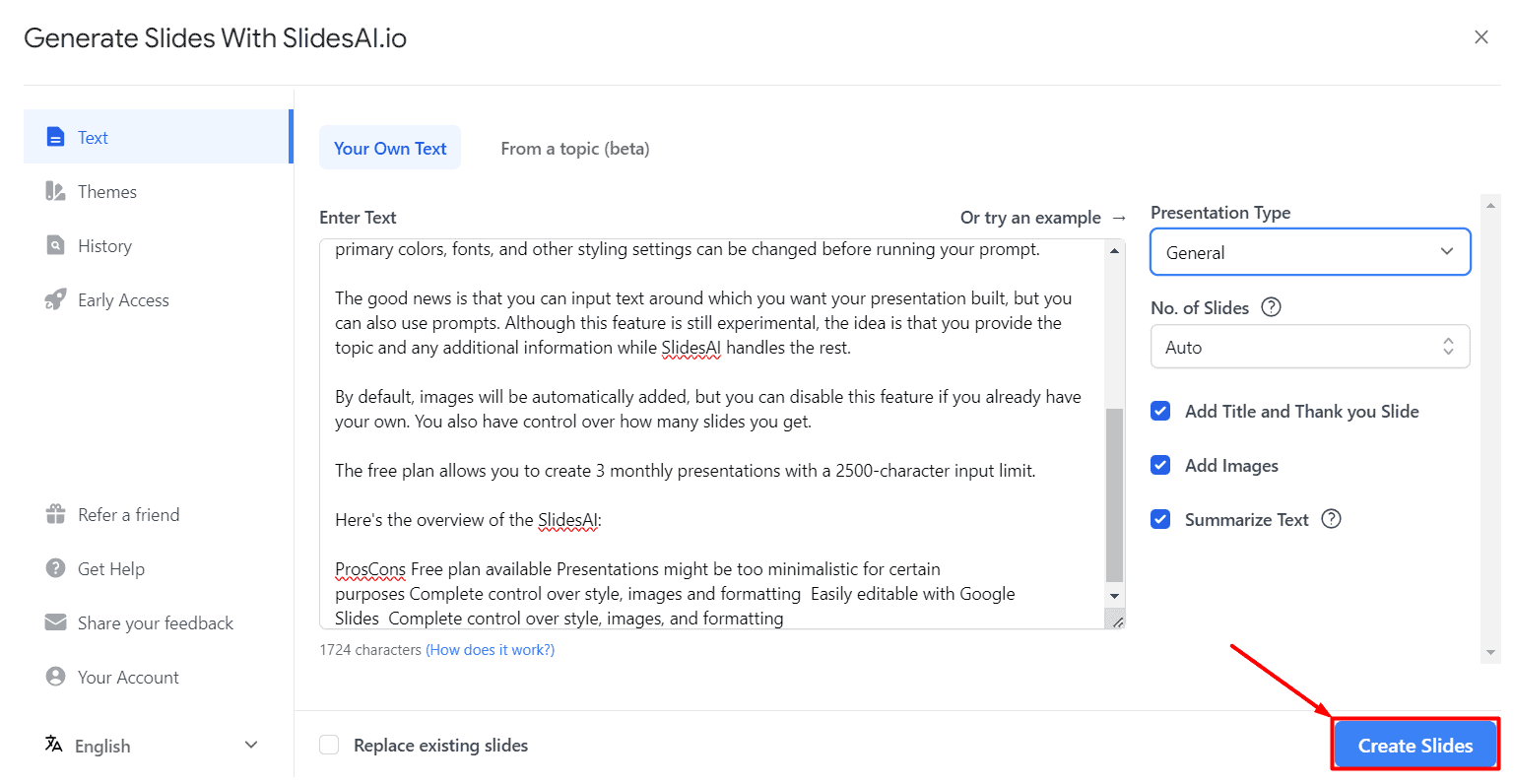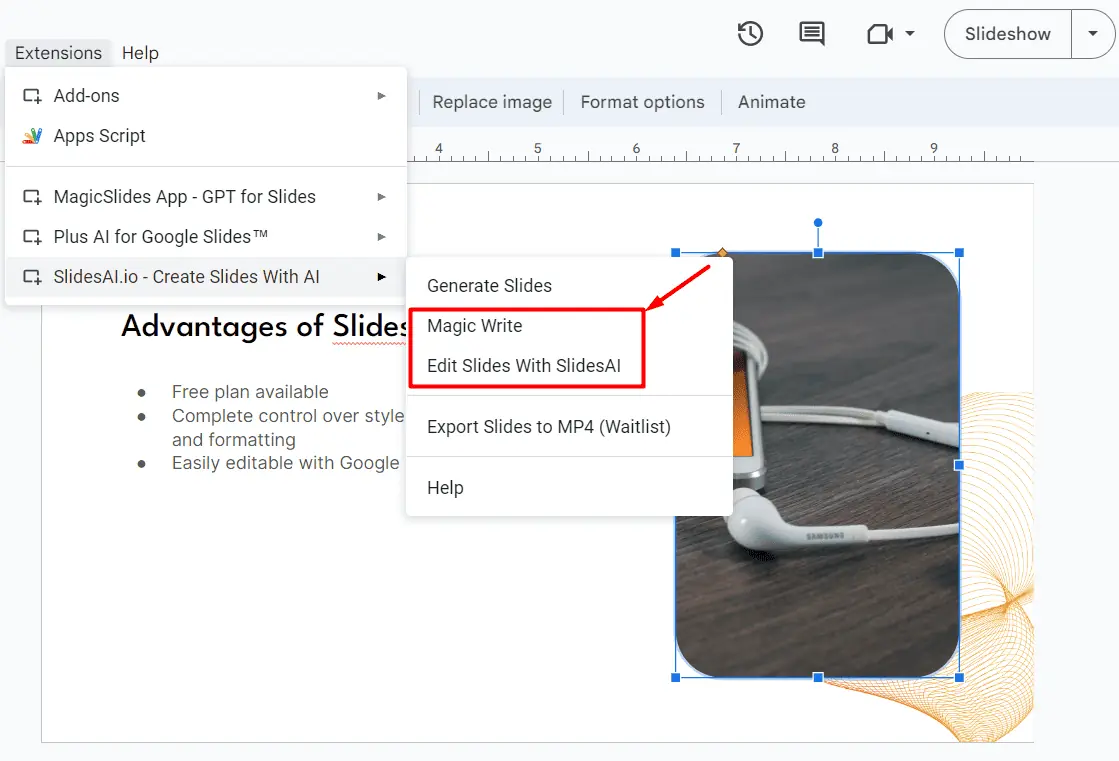Trình tạo AI tốt nhất cho bài thuyết trình: 10 công cụ tuyệt vời
13 phút đọc
Được đăng trên
Đọc trang tiết lộ của chúng tôi để tìm hiểu cách bạn có thể giúp MSPoweruser duy trì nhóm biên tập Tìm hiểu thêm
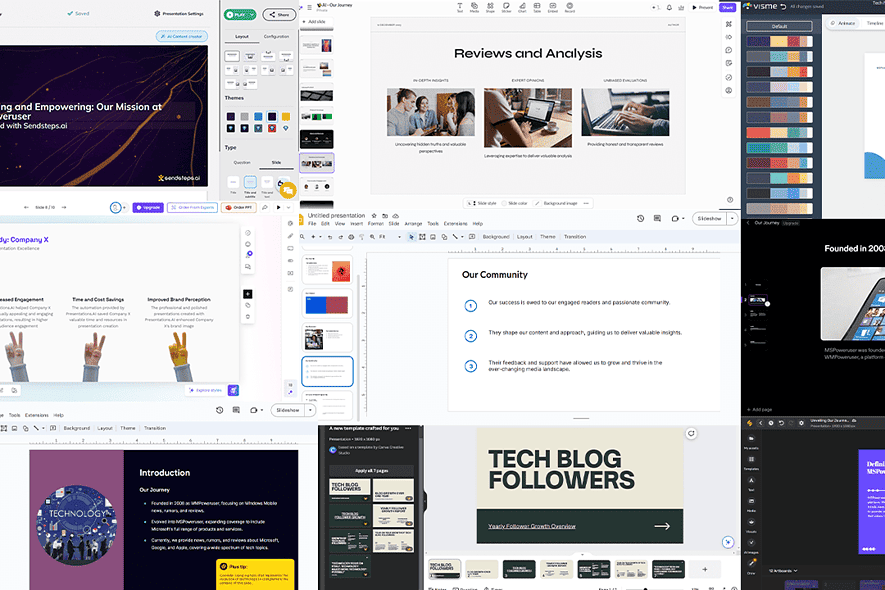
Bạn đang tìm kiếm trình tạo AI tốt nhất cho bài thuyết trình? Trong sự hỗn loạn của sự phát triển nhanh chóng của các công cụ AI, đôi khi bạn rất dễ bị lạc lối. Tôi ở đây để hướng dẫn bạn các giải pháp yêu thích của tôi để tạo các bài thuyết trình tuyệt vời được hỗ trợ bởi AI!
Trình tạo AI tốt nhất cho bài thuyết trình
Để đánh giá bình đẳng từng trình tạo AI, tôi quyết định thực hiện một bài thuyết trình về MSPowerUser. Là đầu vào, tôi đã sử dụng thông tin từ Về chúng tôi trang. Tôi đã sử dụng cài đặt mặc định cho từng trình tạo.
Quan trọng: Hầu hết các trình tạo AI thuyết trình đều khuyến khích bạn chia sẻ kết quả với nền tảng của họ. Điều này có nghĩa là, nói chung, bạn không thể tải xuống tệp PDF với gói miễn phí. (Ngoại trừ các tiện ích mở rộng cho Google slide.)
1. Trang trình bàyAI
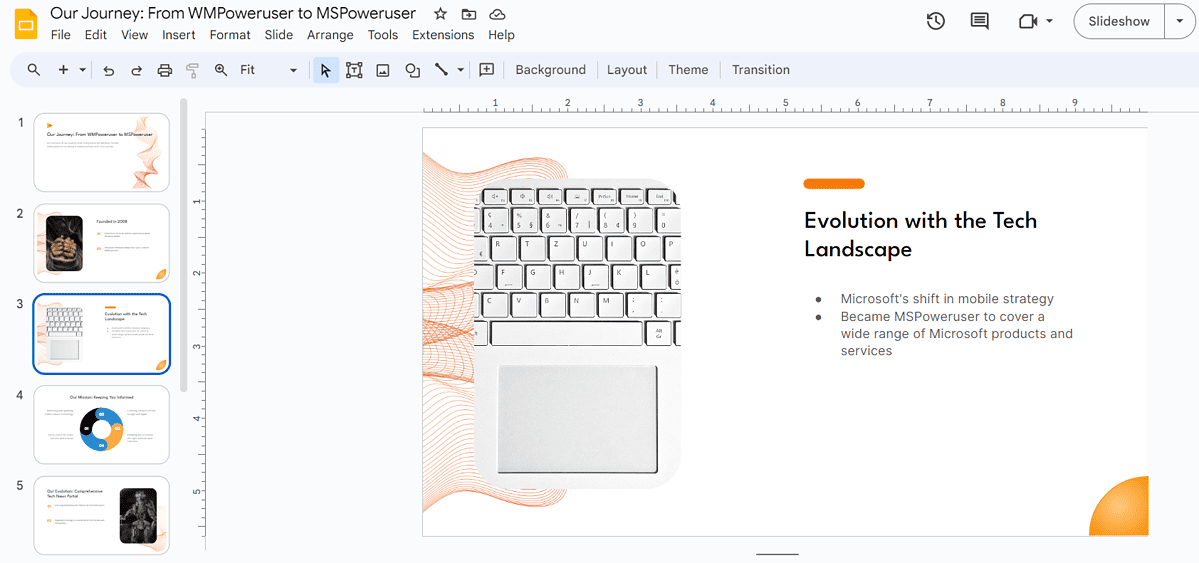
Sau khi thêm thông tin về MSPowerUser, tôi nhận được đầu ra xuất sắc với hình ảnh, đồ thị, văn bản được định dạng và tiêu đề. Việc chỉnh sửa kết quả từ thời điểm này khá dễ dàng vì Google Slides là một trong những trình chỉnh sửa tốt nhất, đặc biệt khi chúng ta có một bản phác thảo tuyệt vời như thế này.
Bây giờ tôi sẽ thành thật với bạn. Nếu tôi phải sử dụng kết quả đầu ra do AI tạo ra làm cuối cùng những cái (mà không cần chỉnh sửa chúng), tôi sẽ chọn SlidesAI. Những hình ảnh mà nó tạo ra và thêm vào đều đẹp và có liên quan, văn bản được định dạng chính xác và thậm chí cả biểu đồ cũng có mức độ liên quan cao.
Bạn có thể bắt đầu với mẫu tạo sẵn để thực hiện công việc nhanh hơn. Tin vui là bạn có thể thay đổi màu cơ bản, phông chữ và các cài đặt kiểu dáng khác trước khi chạy lời nhắc của mình.
Vous sử dụng pouvez aussi lời nhắc cho bài thuyết trình của bạn. Mặc dù tính năng này vẫn đang thử nghiệm nhưng ý tưởng là bạn cung cấp chủ đề và mọi thông tin bổ sung trong khi SlidesAI xử lý phần còn lại.
Theo mặc định, hình ảnh sẽ tự động được thêm vào, nhưng bạn có thể tắt tính năng này nếu bạn đã có tính năng riêng. Bạn cũng có quyền kiểm soát số lượng slide bạn nhận được.
Sản phẩm kế hoạch miễn phí cho phép bạn tạo 3 bài thuyết trình hàng tháng với giới hạn đầu vào 2500 ký tự.
| Ưu điểm | Nhược điểm |
|---|---|
| Có sẵn gói miễn phí | Bài thuyết trình có thể quá tối giản cho một số mục đích nhất định |
| Kiểm soát hoàn toàn kiểu dáng, hình ảnh và định dạng | |
| Dễ dàng chỉnh sửa bằng Google Trang trình bày | |
| Kiểm soát hoàn toàn kiểu dáng, hình ảnh và định dạng |
2. Visme
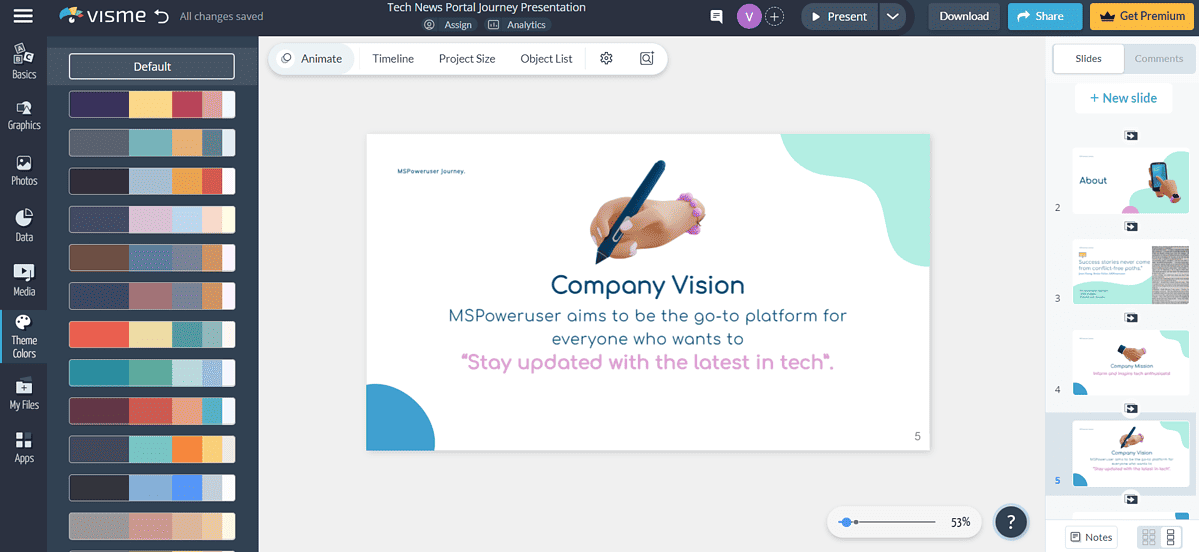
Visme cung cấp một môi trường hoàn chỉnh cho nhiều tác vụ liên quan đến đồ họa.
Đó cũng là giải pháp duy nhất trong danh sách này tích hợp một chatbot để tạo bài thuyết trình. Mặc dù tôi không phải là người yêu thích điều này nhưng những người mới bắt đầu có thể thấy nó hữu ích.
Vì nó cũng là một biên tập đồ họa, sau khi bản trình bày đầu tiên được tạo, bạn có thể sử dụng nhiều nội dung và tùy chọn chỉnh sửa khác nhau để cải thiện bản trình bày đó. Đây là một sự bổ sung tuyệt vời cho các mẫu được tạo sẵn bạn cũng có sẵn.
Sản phẩm giao diện người dùng khá tốt, và mặc dù tôi không phải là người dùng Visme tích cực nhưng tôi chỉ mất một chút thời gian để tìm thấy thứ mình cần.
Tôi có thể nhanh chóng xây dựng dựa trên kết quả đã tạo sau khi chọn mẫu (thông qua chatbot hoặc thủ công). Tôi đã tìm thấy Visme xuất sắc trong việc thể hiện dữ liệu thông qua các bảng và biểu đồ có kiểu dáng khác nhau.
Thêm hoặc tạo thêm hình ảnh thật dễ dàng và thậm chí bạn có thể nhận được tới 100 MB dung lượng với tài khoản miễn phí. Nói về giá cả, một phiên bản miễn phí có sẵn, nhưng bạn sẽ phải đăng ký gói trả phí cho bất kỳ công việc nghiêm túc nào.
| Ưu điểm | Nhược điểm |
|---|---|
| Tài khoản miễn phí cho tính năng thử nghiệm có sẵn | Giao diện có thể choáng ngợp, mặc dù dễ điều hướng |
| Tùy chọn chỉnh sửa sau khi tạo mở rộng | |
| Thư viện mẫu phong phú có sẵn | |
| Chatbot thân thiện với người mới bắt đầu để thuyết trình |
3. Giản
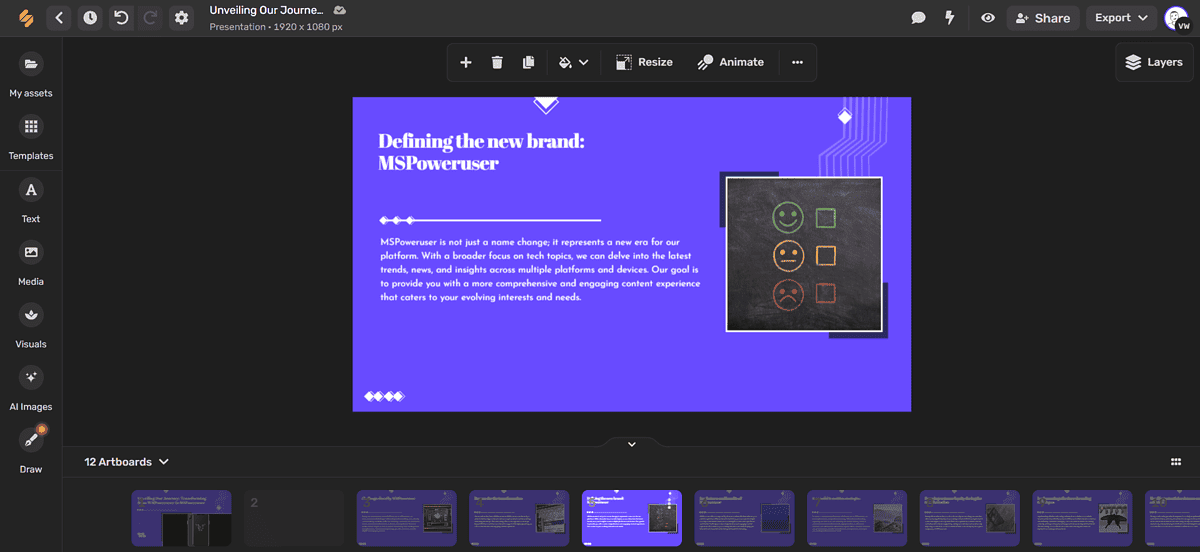
Đơn giản hóa là một công cụ đa năng để tạo thiết kế, video, viết AI, v.v. Lĩnh vực thiết kế có nhiều công cụ khác nhau để xây dựng bài thuyết trình gần như tự động.
Tôi nói gần như vì đầu ra không tốt bằng hai giải pháp trước. Nó vẫn có thể được sử dụng mà không cần thực hiện nhiều thao tác thủ công.
Sau khi tôi cung cấp thông tin, Đơn giản hóa nhanh chóng tạo ra 11 slide cho bài thuyết trình của tôi. Nó lấp đầy những khoảng trống trong văn bản nhưng chủ yếu sử dụng nội dung tôi đã đưa ra.
Hình ảnh cũng được tạo ra. Điều này có nghĩa là công cụ này phù hợp với mục đích chung và sáng tạo bài thuyết trình. Tuy nhiên, bạn có thể thêm trực tiếp bất kỳ hình ảnh nào từ các trang web hình ảnh phổ biến nhất (Unsplash, Pixabay và những người khác.)
Hơn nữa, bạn có thể sử dụng nhiều miễn phí và trả phí mẫu để bắt đầu.
Bạn có thể sắp xếp các phần tử trong lớp, rất hữu ích cho các bài thuyết trình phức tạp hơn. Ngoài ra còn có một tùy chọn để tạo đầu ra hoạt hình.
Sản phẩm trình chỉnh sửa tích hợp thân thiện và thuận tiện. Điều này làm cho việc định hình phiên bản cuối cùng của bài thuyết trình trở nên nhanh chóng và hiệu quả.
Cuối cùng, kế hoạch miễn phí cho phép bạn làm việc với các cộng tác viên khách, tích hợp với Google Drive và tạo các thiết kế dựa trên AI.
| Ưu điểm | Nhược điểm |
|---|---|
| Một gói miễn phí có sẵn | Hình ảnh có thể không liên quan |
| Sự kết hợp hoàn hảo giữa các tính năng và hiệu quả | Lựa chọn phông chữ tự động có thể tốt hơn |
| Trình chỉnh sửa tích hợp tốt | |
| Lớp và bản trình bày hoạt hình |
4. PlusAI
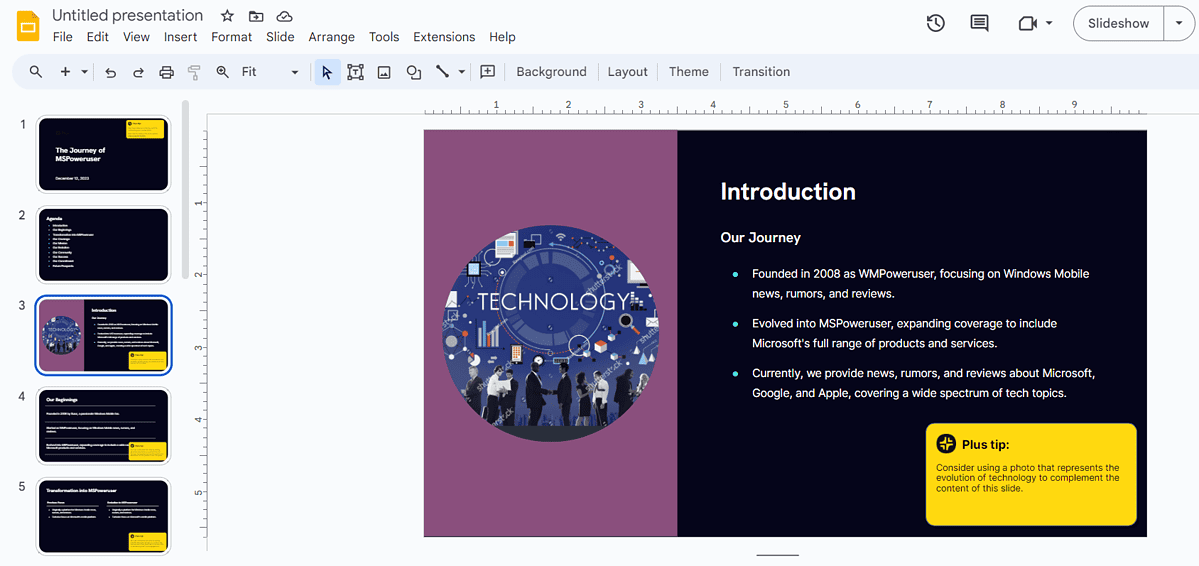
Ở đây, chúng tôi có một giải pháp khác tích hợp trực tiếp với Google Slides. PlusAI là trình tạo bản trình bày AI đơn giản có thể là lựa chọn lý tưởng nếu bạn đã quen với Google Trang trình bày.
Nó cho phép bạn lựa chọn giữa các chủ đề (Board deck, Trường học, Hội thảo trên web, Tổng hợp hoặc những nội dung khác) và thêm mô tả bản trình bày. Sau khi chọn số lượng slide, bạn sẽ gần như ngay lập tức có được một bài thuyết trình tươm tất.
Bạn sẽ được yêu cầu chọn bảng màu (mà bạn có thể thay đổi sau).
PlusAI hỗ trợ đầy đủ tiếng Tây Ban Nha, tiếng Pháp, tiếng Đức, tiếng Bồ Đào Nha và tiếng Ý nhưng không có giới hạn đối với các ngôn ngữ khác. Vấn đề duy nhất là đầu ra không đạt mức cao nhất ở những nơi khác.
Có hơn 100 bố cục “chuyên nghiệp” bạn có thể bắt đầu với.
Một tính năng rất hay khác là snapshots. Nói một cách đơn giản, ảnh chụp nhanh là ảnh chụp màn hình sẽ làm mới khi trang hoặc ứng dụng được cập nhật.
Bạn có thể thử tính năng này ngay cả khi bạn đang sử dụng Gói miễn phí. Nó cũng sẽ cho phép bạn tạo tối đa 3 bài thuyết trình.
| Ưu điểm | Nhược điểm |
|---|---|
| Một gói miễn phí có sẵn | Hình ảnh không phải là tốt nhất |
| Bố cục và cách phối màu khác nhau | Mặc dù đơn giản nhưng có thể khiến bạn choáng ngợp khi bắt đầu hoặc sử dụng các tính năng nâng cao |
| Tính năng chụp nhanh hữu ích | |
| Có sẵn bằng bất kỳ ngôn ngữ nào |
5. Bài thuyết trình.AI
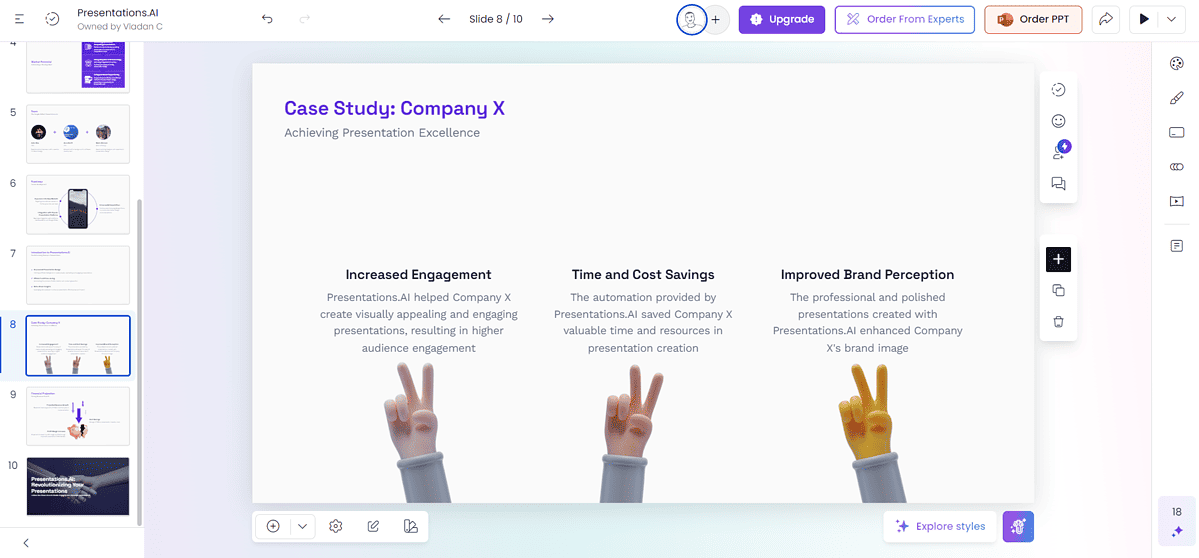
Một trong những trình tạo bản trình bày AI phổ biến nhất là Presents.AI, một giải pháp dành riêng cho phong cách.
Sức mạnh lớn nhất của nó là tối giản nhưng đầy phong cách ảnh minh họa bạn có thể trực tiếp thêm vào bản trình bày của mình. Điều này làm cho việc hoàn thiện bản trình bày dễ dàng hơn nhiều vì bạn không cần phải tìm đồ họa phù hợp.
Sau khi tạo bản trình bày đầu tiên, bạn có thể chỉnh sửa từng trang chiếu một cách riêng lẻ. Trải nghiệm AI tiếp tục với lựa chọn phong cách phù hợp với mọi yếu tố đồ họa.
Giao diện người dùng là trực quan và không mất nhiều thời gian để làm quen với nó. Nó cũng hỗ trợ biến đổi giữa các định dạng khác nhau: ý tưởng, bộ tài liệu, tài liệu, phác thảo và do AI tạo ra.
Điều này có thể lý tưởng nếu bạn đang tìm kiếm một giải pháp để tạo các biến thể khác nhau của cùng một bài trình bày.
Sản phẩm Kế hoạch khởi xướng là miễn phí, nhưng chỉ trong một thời gian giới hạn.
| Ưu điểm | Nhược điểm |
|---|---|
| Gói bắt đầu có sẵn miễn phí (có giới hạn thời gian) | Không hoạt động tốt với tất cả các chủ đề |
| Giao diện người dùng trực quan và nhanh chóng | Nó chỉ phù hợp cho các bài thuyết trình của công ty |
| Tính năng tạo biến thể | Phông chữ và màu sắc tùy chỉnh có sẵn trong các gói cao hơn |
| Hình minh họa phong cách và tối giản |
6. Pitch
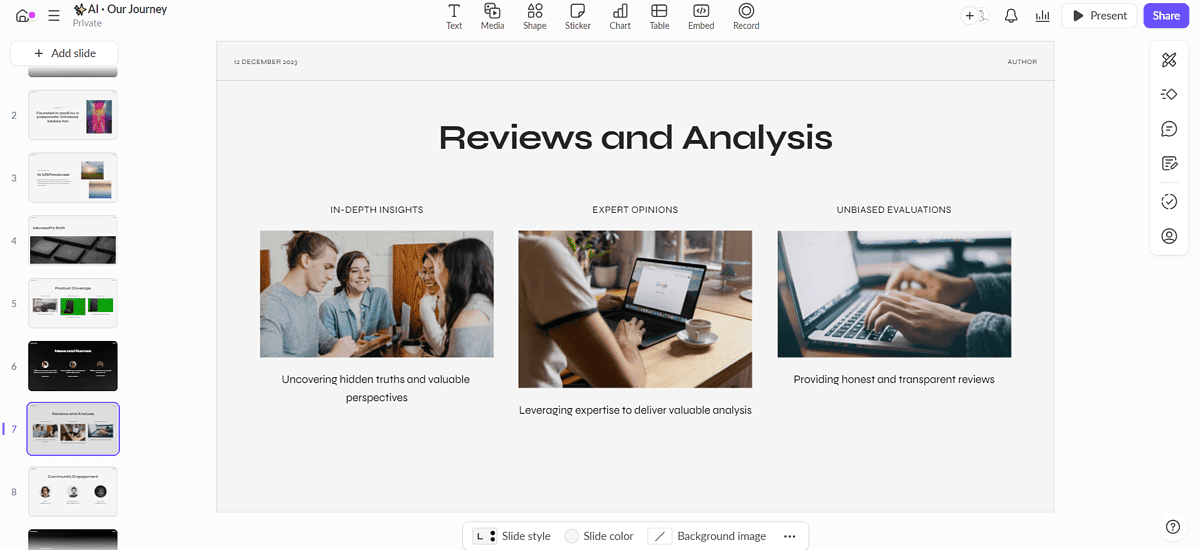
Trình tạo AI độc lập duy nhất cho phép tải xuống bản PDF với gói miễn phí.
Đúng như tên gọi, công cụ này kết hợp hình ảnh và văn bản đẹp mắt vào kết quả, rất lý tưởng cho việc quảng cáo chiêu hàng.
It không phải là giải pháp tự động hóa nhất trong danh sách này vì bạn phải nỗ lực nhiều hơn nữa.
Mặt tốt của việc này là bạn có thể làm việc cùng nhóm với Pitch AI. Nó sẽ cung cấp phản hồi về nội dung của bạn (văn bản, video hoặc hình ảnh) và mẹo để cải thiện nó.
Một lớp chú ý bổ sung được tập trung vào phân tích nội dung và bài phát biểu bạn muốn thực hiện.
Trải nghiệm tổng thể khiến tôi nhớ đến nền tảng học tập rất nhiều. Điều này có lẽ là do Pitch cũng có các khóa học và đào tạo dành cho người thuyết trình.
Không giống như nhiều giải pháp khác, Pitch có kế hoạch miễn phí dành cho cá nhân và nhóm nhỏ! Đây là một lợi thế lớn nếu có nhiều người tham gia.
| Ưu điểm | Nhược điểm |
|---|---|
| Có sẵn một gói miễn phí hợp lý | Bài thuyết trình thường cần thao tác thủ công |
| Kết quả thu hút sự chú ý | Quá trình này không được tự động hóa hoàn toàn |
| Phân tích nội dung và các tính năng hỗ trợ khác | |
| Tài liệu học tập có sẵn trên nền tảng |
7. MagicSlides
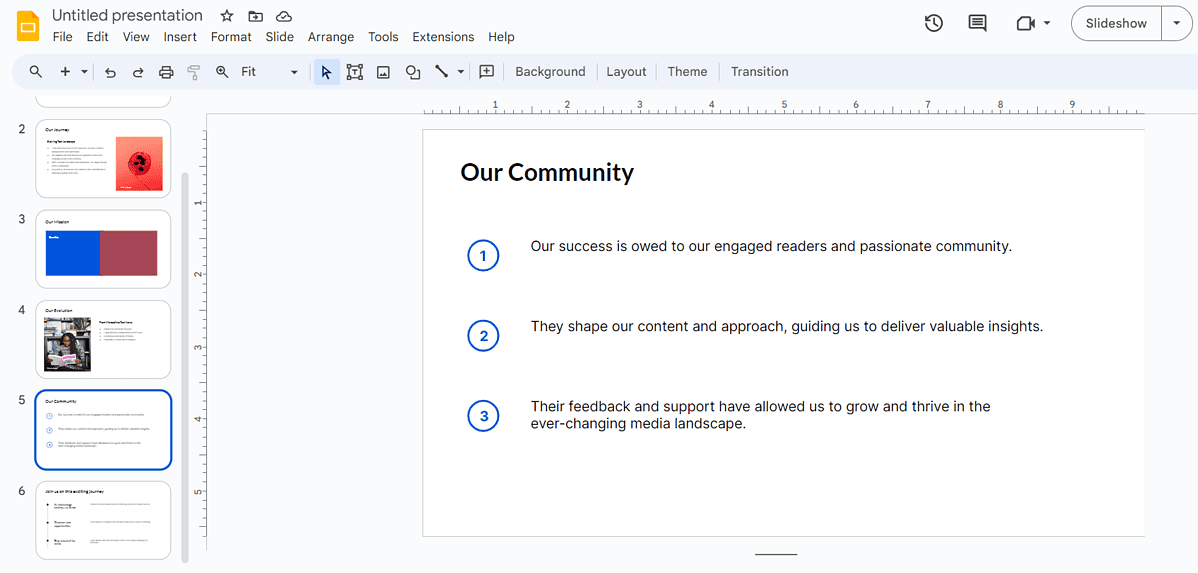
Đơn giản, giống cá lăngvà trực tiếp. Đây là cách tôi mô tả bài thuyết trình MagicSlides thực hiện về MSPowerUser. Mặc dù hình ảnh không hiện đại nhưng chúng có thể dễ dàng sửa được.
Bạn có video YouTube muốn chuyển thành bản trình bày không? Không vấn đề gì! Cung cấp liên kết tới MagicSlides YouTube sang PPT và nhận được một bản ghi. Bản ghi có thể được sử dụng ngay lập tức để tạo bản trình bày bằng AI.
Tôi không hài lòng với tốc độ tạo ra đầu ra. Tuy nhiên, nếu bạn không vội và cần một bài thuyết trình nhanh từ vật liệu hiện có cho đồng nghiệp của bạn, MagicSlides có thể là sự lựa chọn lý tưởng!
Mặc dù được thiết kế dưới dạng tiện ích mở rộng của Google Slides nhưng văn bản thường quá dài và không vừa với các hộp văn bản.
Sản phẩm tự do kế hoạch cho phép bạn tạo 3 bài thuyết trình mỗi tháng. Mỗi trang có giới hạn đầu vào là 2500 ký tự và bạn bị giới hạn ở 10 trang trình bày.
| Ưu điểm | Nhược điểm |
|---|---|
| Có sẵn một gói miễn phí hào phóng | Thiết kế trình bày hơi lỗi thời |
| Tính năng YouTube đến thuyết trình | Tiện ích mở rộng có thể chậm |
| Chuyển đổi các vật liệu hiện có một cách dễ dàng | Không phù hợp để trình bày bên ngoài |
8. gửi bước
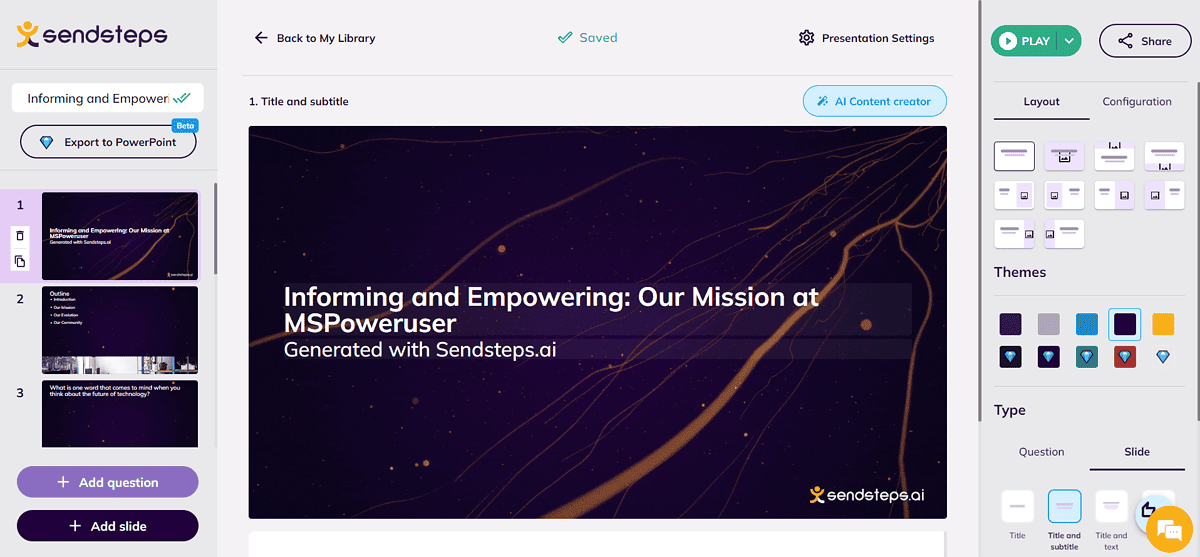
Sendsteps là một giải pháp linh hoạt và hiệu quả để xây dựng các bài thuyết trình khác nhau bằng AI. Nó cung cấp một phân loại độc đáo thư viện mẫu.
Hãy làm rõ một điều. Tất cả các giải pháp cho đến nay đều có tùy chọn xuất bản trình bày (trả phí hoặc miễn phí). Với Sendsteps, điều đó không thành vấn đề vì những bản trình bày này được thực hiện cho ở trong môi trường của họ.
Nói về điều này, bạn có thể điều chỉnh bài thuyết trình của mình để phù hợp với bất kỳ đối tượng nào, không chỉ về khung hình đồ họa và nội dung. Sendsteps sẽ yêu cầu bạn mô tả khán giả trước khi tạo một bài thuyết trình.
Tiêu đề và văn bản, đám mây từ và bài kiểm tra là những loại nội dung bạn có thể mong đợi do AI tạo ra. Bạn sẽ phải thêm mọi thứ khác theo cách thủ công vì không có mẫu nào chứa hình ảnh theo ngữ cảnh.
Điều này có thể phù hợp nếu bạn đang tìm cách xây dựng thuyết trình tương tác.
Bạn có thể tạo tối đa 2 bài thuyết trình AI chỉ bằng tiếng Anh, với tối đa 10 người tham gia tương tác miễn phí. Bất kỳ hoạt động quy mô lớn hơn nào cũng sẽ yêu cầu bạn đăng ký gói trả phí.
| Ưu điểm | Nhược điểm |
|---|---|
| Một gói miễn phí có sẵn | Không có hình ảnh theo ngữ cảnh |
| Các tính năng cho bài thuyết trình tương tác | Trình chỉnh sửa tích hợp khó hiểu |
| Thư viện mẫu đẹp | Các ngôn ngữ khác chỉ có sẵn trong gói trả phí |
9. Canva
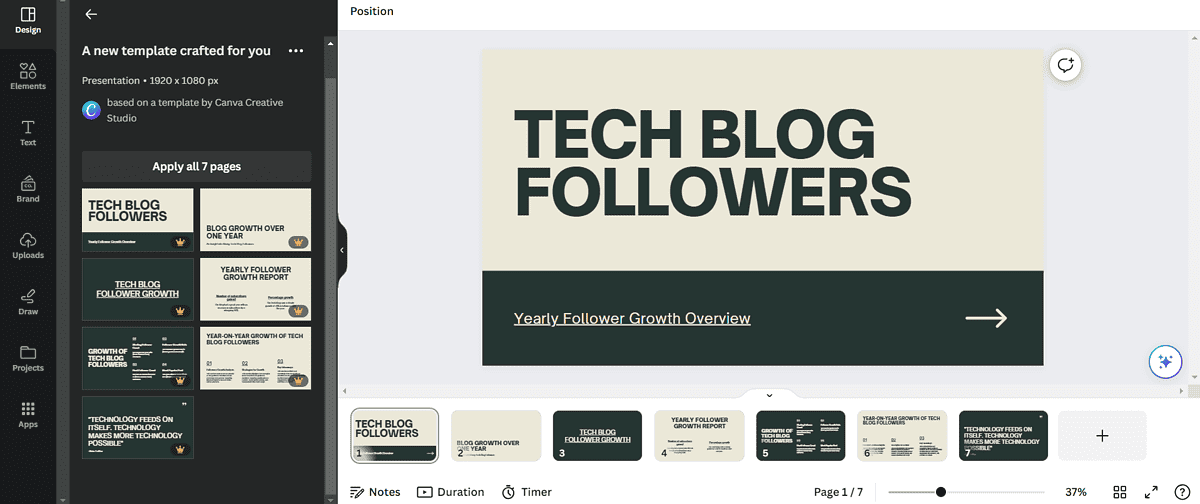
Magic Media đã tạo phác thảo đồ họa nhưng thông tin phải được điền thủ công. Bạn cũng có thể sử dụng AI để tạo hình ảnh.
Canva là một trong những giải pháp đồ họa thông dụng phổ biến nhất. Theo xu hướng của các công ty mới nổi và các đối thủ cạnh tranh lâu đời, công ty đã tích hợp phương tiện ma thuật tính năng này.
Nếu bạn sử dụng Canva thường xuyên, bạn sẽ thích thực tế là nó cũng có một hệ thống tuyệt vời để tạo các bài thuyết trình AI. Vâng, gần như vậy. Vấn đề là với Canva AI, bạn có thể tạo dàn ý chứ không thể tạo nội dung.
Bạn không nên sử dụng Canva nếu bạn muốn quy trình này hoàn toàn tự động.
Tuy nhiên, nếu bạn muốn có một điểm khởi đầu tốt và độc đáo, phù hợp với nhu cầu của mình, Canva có thể là giải pháp phù hợp. Đơn giản chỉ cần mô tả mục đích của bài thuyết trình của bạn và nó sẽ kết hợp lại với nhau. phông chữ, bố cục và bảng màu phù hợp với nhu cầu của bạn.
Sau khi được tạo, bạn có thể điền nội dung của mình vào đó theo cách thủ công. Điểm hay là bạn có thể sử dụng Magic Media nêu trên để tạo ra sự độc đáo và theo ngữ cảnh hình ảnh cho bài thuyết trình của bạn.
Gói Canva miễn phí bao gồm các tính năng tạo bản trình bày và tạo hình ảnh.
| Ưu điểm | Nhược điểm |
|---|---|
| Một gói miễn phí có sẵn | Không tự động tạo hình ảnh hoặc văn bản |
| Tạo các phác thảo theo ngữ cảnh độc đáo | Thiết kế có thể là chủ đạo, mặc dù độc đáo |
| Tạo hình ảnh trực tiếp bằng Magic Media | Không có tính năng bổ sung để tự động hóa quy trình làm việc hoặc tương tác với khán giả |
10. Lấy
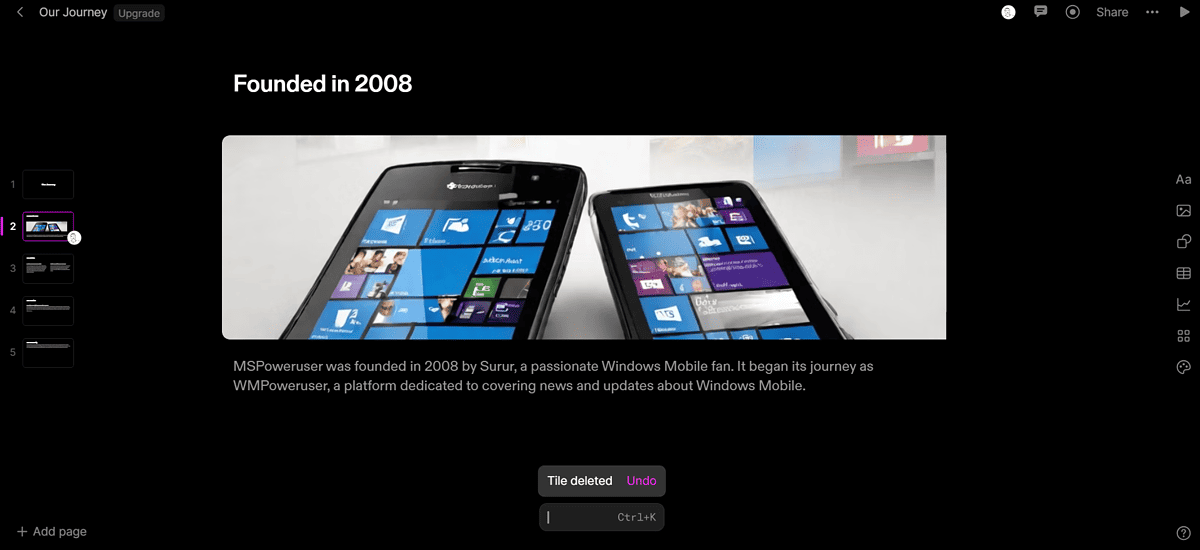
Tome được tưởng tượng như một nền tảng cho những người sáng tạo bài thuyết trình cộng tác và tạo ra. Đó là lý do tại sao toàn bộ cấu trúc của nền tảng (và kết quả) làm tôi nhớ đến giao diện chia sẻ tập tin.
Quy trình công việc khá đơn giản. Bạn đưa ra lời nhắc và bản trình bày có hình ảnh, tiêu đề và bố cục sẽ xuất hiện sau đó một lát.
Đầu ra khá tối giản và theo mặc định, đi kèm với nền đen độc đáo. Tất nhiên, điều này có thể được điều chỉnh.
Trong bản trình bày thử nghiệm của tôi, nó chỉ tạo ra một hình ảnh, đó là theo ngữ cảnh (mặc dù độ phân giải thấp). Giống như MagicSlides, tôi thấy nó có thể sử dụng trong giao tiếp nội bộ nhưng không phải trong các cuộc họp và buổi thuyết trình quan trọng.
Tin tốt là bạn có thể tạo hình ảnh riêng biệt, do đó bạn không bị mắc kẹt với những gì được tạo ban đầu. Tất nhiên, bạn cũng có thể thêm phương tiện khác mà bạn đã tạo hoặc tìm thấy trên các nền tảng khác.
Nhìn chung, Tome là một giải pháp dễ thương có thể áp dụng trong việc động não, thuyết trình nhanh và truyền đạt ý tưởng về các chủ đề chung.
Sản phẩm kế hoạch miễn phí cung cấp cho bạn 500 tín dụng AI, dịch sang một bản trình bày.
| Ưu điểm | Nhược điểm |
|---|---|
| Có sẵn gói miễn phí | Chất lượng đầu ra thấp |
| Tạo hình ảnh bổ sung | Kiểu phông chữ, màu sắc và bố cục mặc định đã lỗi thời |
| Giao diện người dùng đơn giản | Gặp khó khăn trong việc tạo dấu đầu dòng từ văn bản lớn |
Làm cách nào để tạo bản trình bày bằng AI?
Bây giờ bạn đã biết các trình tạo AI thuyết trình tốt nhất, tôi sẽ chỉ cho bạn cách tạo kết quả của mình! Để làm điều này, tôi sẽ sử dụng Google Trang trình bày được cải tiến bằng SlidesAI.
1. Bắt đầu với một Google Slide trống
Vì bạn sẽ sử dụng SlidesAI như một phần của Google Slides nên bạn phải có sẵn tài khoản Google và Slides.
- Đi đến Google Slides và nhấn Đi tới Trang trình bày .
- Chọn Trình bày trống để mở một dự án mới.
- (Tùy chọn) Tập trung nội dung bạn muốn đưa vào bài thuyết trình.
Điều này sẽ dễ dàng hơn sau này khi chúng ta mở SlidesAI.
2. Thêm tiện ích mở rộng SlidesAI
Đã đến lúc thêm và kích hoạt tiện ích mở rộng SlidesAI.
- Truy cập Thị trường Google Workspace của SlidesAI và nhấn đặt .
- Đăng nhập vào Tài khoản Google và cho phép ứng dụng truy cập vào Google Drive và Google Slides.
- Đi đến trình bày bạn đã tạo trước đó và làm mới trang.
Bây giờ, bạn đã sẵn sàng tạo bản trình bày với SlidesAI!
3. Tạo nội dung AI trong bài thuyết trình
Hãy tạo một số bản trình bày tuyệt vời với SlidesAI và thông tin đầu vào của chúng tôi.
- Di chuột qua Phần mở rộngthì Trang trình bàyAI, Và chọn Tạo slide.
- Đợi đến khi quy trình ban đầu Đã được hoàn thành.
Nếu mất hơn một phút, hãy làm mới trang và thử lại. - Dán nội dung bạn đã tập hợp trước đó trong Văn bản của riêng bạn tab.
Tôi sẽ sử dụng bài đánh giá của mình về SlidesAI. - Bạn có thể điều chỉnh cài đặt bổ sung (như Loại bài thuyết trình và Số lượng trang trình bày) rồi nhấn vào Tạo trang trình bày .
Trong khi tạo đầu ra, bạn sẽ nhận được các mẹo bổ sung về cách sử dụng SlidesAI. - (Tùy chọn) Bây giờ bạn có thể sử dụng Viết ma thuật hoặc xa hơn Chỉnh sửa slide bằng SlidesAI.
Sau khi hài lòng với kết quả mà bạn và SlidesAI đồng tạo ra, bạn có thể sử dụng các tính năng tiêu chuẩn của Google Slides để cải thiện bản trình bày. Sau khi hoàn tất, bạn có thể sử dụng hệ thống Google Trang trình bày để trình bày or xuất khẩu bài thuyết trình của bạn ở định dạng phù hợp.
Bạn không cần phải là một chuyên gia để tạo ra những hình ảnh tuyệt vời cho bài thuyết trình của mình! Kiểm tra cái này danh sách tôi đã tạo để giúp những người mới bắt đầu sáng tạo nghệ thuật AI.
Cho dù bạn chọn giải pháp nào cho bài thuyết trình tiếp theo của mình, hãy nhớ rằng không có giải pháp nào trong số đó là hoàn hảo. Tôi xem xét Trang trình bàyAI trình tạo AI tốt nhất cho bài thuyết trình. Nó xuất hiện dưới dạng tiện ích mở rộng của Google Trang trình bày.
Một số giải pháp độc lập khác đáng nói đến là Visme và Giản. Bài thuyết trình của tôi với họ là rõ ràng nhưng mạnh mẽ, chính xác là những gì tôi đang hướng tới. Tôi khuyến khích bạn kiểm tra tất cả các giải pháp trước khi đưa ra quyết định cuối cùng và chỉ cam kết thực hiện một giải pháp.